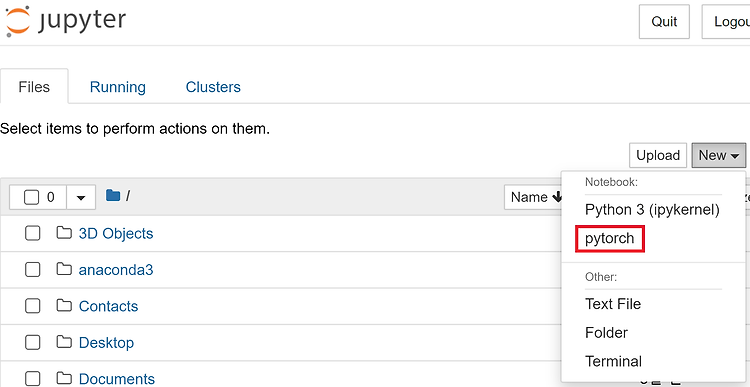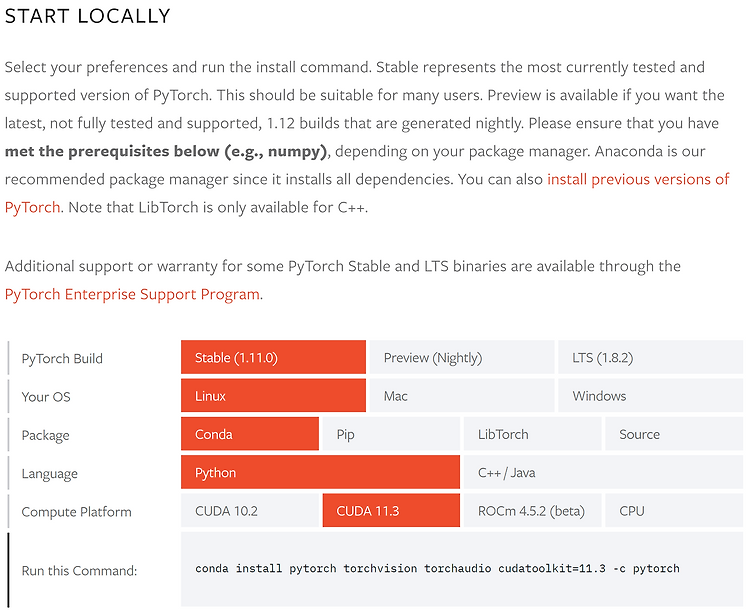
[Python] PyTorch, TensorFlow 가상환경 생성
·
Programming/Python
가장 많이 사용되는 딥러닝 프레임워크인 파이토치와 텐서플로우 가상환경을 만들어보자 PyTorch 가상환경 생성 → 활성화 PyTorch 공식홈페이지 - Get Started 에서 본인에게 맞는 환경을 선택한 후 아래에 뜨는 Command를 Anaconda Prompt conda install pytorch torchvision torchaudio cudatoolkit=[버전] -c pytorch TensorFlow 가상환경 생성 → 활성화 GPU 사용 시 conda install -c conda-forge tensorflow-gpu=[버전] CPU 사용 시 conda install -c conda-forge tensorflow=[버전] 위 명령어를 이용하면 설정한 TensorFlow 버전에 호환되는 cu..